V průběhu lidské historie byla nepřehledná sbírka karet v prohlížeči považována za znak nízké produktivity. Nicméně, tento zvyk, kdy máte otevřeno i sto karet, může být ve skutečnosti klíčem k vaší vysoké efektivitě, za předpokladu, že využíváte správná rozšíření a máte dostatečný hardware.
Proč mít otevřeno sto karet?
Každý člověk má odlišné potřeby, co se týče produktivity. Někteří preferují vytváření seznamů úkolů, jiní rádi pracují vestoje a někteří se cítí nejlépe, když mají otevřeno sto (nebo dokonce více!) karet najednou. Pokud patříte mezi ty, kteří milují chaos v kartách, gratuluji vám, protože společnost se na vás dívá s nepochopením právě kvůli této vaší unikátní vlastnosti.
V posledních dvou desetiletích se společnost shodla na tom, že změť karet v prohlížeči je podobná hromadě neumytého nádobí nebo neuklizené verandě. Dnes jsou lidé, kteří mají rádi hodně otevřených karet, považováni za podivíny, jako by nikdy nebyli vychováni k pořádku.
Ale ve skutečnosti může být hromada karet projevem vysoké produktivity. Existují situace, kdy je potřeba mít otevřeno sto záložek, zejména pokud se zabýváte rozsáhlým tématem nebo pracujete na několika projektech současně.
Je politováníhodné, že mylné vnímání společnosti ztěžuje lidem, kteří mají rádi velké množství karet, optimalizovat jejich specifický způsob práce. Google, mezi jinými prohlížeči, nechce vylepšovat systém správy karet, takže pokud chcete, aby vaše karty působily spíše jako uspořádaná knihovna než Einsteinův nepořádek na stole, musíte sáhnout po rozšířeních a naučit se některé triky pro čištění karet.
Nemluvě o tom, že moderní prohlížeče jsou náročné na systémové zdroje a webové stránky mohou spotřebovat více než 2 GB paměti RAM. I ti nejproduktivnější uživatelé karet se potýkají se zpomalením, trháním a pády, když mají otevřeno sto karet na počítači s nedostatečným výkonem.
Takže pokud jste fanouškem mnoha karet, je čas vzít věci do vlastních rukou. S pomocí rozšíření prohlížeče můžete snadno optimalizovat svou produktivitu i se stovkou karet a vylepšením několika komponent hardwaru můžete ze svého počítače (i když je starší) dostat maximum.
Anebo, pokud vám karty spíše překážejí a zpomalují váš počítač, existuje pár dobrých způsobů, jak je zavřít a uložit si je na později.
Jak zvládnout stovku karet
Ať už máte počítač, který si se stovkou karet poradí, nebo jste si právě objednali nové díly, narazíte na zásadní problém. Horizontální lišta s kartami v horní části prohlížeče prostě není navržena pro takové množství záložek.
Jistě, můžete kliknout pravým tlačítkem na kartu a připnout ji, uložit karty do záložek nebo otevřít více oken prohlížeče a uspořádat je do menších skupin. Tyto základní formy organizace karet ale nejsou ani zdaleka pohodlné a efektivní. Pokud chcete efektivně pracovat se stovkou různých karet v jednom okně, budete potřebovat několik rozšíření prohlížeče.
Rozšíření pro vertikální zobrazení karet jsou pro uživatele s velkým množstvím karet naprosto klíčová. Karty se lépe čtou a organizují, když jsou zobrazeny svisle. Většina těchto rozšíření má navíc zabudované funkce pro seskupování do stromové struktury. Firefox proslavil vertikální karty se svým rozšířením Tree Style Tab, ale i uživatelé Chrome, Opery a Edge (založených na Chromiu) mohou používat například rozšíření Tabs Outliner.
Pokud hledáte rozšíření, které automaticky organizuje karty do skupin, podívejte se na OneTab. Je dostupné jak pro prohlížeče založené na Chromiu, jako je Chrome, tak pro Firefox. Jediným kliknutím promění hromadu karet v uspořádaný seznam ve stromové struktuře.
Bez kvalitního hardwaru jsou však tato rozšíření v podstatě k ničemu. Prohlížeče jsou extrémně náročné na zdroje a velké množství karet může z počítače s nedostatečným výkonem udělat utrpení. Naštěstí je snadné zjistit, jaké hardwarové problémy váš počítač má. Některá rozšíření také mohou omezit potřebu nákladných (nebo nemožných) hardwarových upgradů.
Kvalitní hardware je základ
Obecně platí, že schopnost vašeho prohlížeče efektivně pracovat s kartami závisí na výkonu CPU (procesoru) a velikosti paměti RAM vašeho počítače. Tato slova mohou nahánět strach každému běžnému uživateli, ale ve skutečnosti jde o dva z nejzákladnějších pojmů v oblasti výpočetní techniky.
CPU (Central Processing Unit) je zjednodušeně mozkem počítače. Neustále zpracovává data a dává instrukce ostatním komponentům PC. Pokud by se zlomyslný chirurg rozhodl vyměnit váš mozek za starý a levný model, vaše motorické schopnosti a schopnost dělat více věcí najednou by utrpěly. To samé platí i pro váš počítač – nekvalitní CPU vše zpomaluje.
Paměť RAM (Random Access Memory) je zase něco jako krátkodobá paměť vašeho mozku. Sleduje, co právě děláte, a stará se o to, aby multitasking (otevírání více karet) probíhal hladce. RAM se měří v bajtech a jak se ukazuje, více bajtů umožňuje lepší multitasking.
Pokud máte pocit, že váš počítač je líný, možná je čas upgradovat procesor nebo investovat do další paměti RAM. U většiny stolních počítačů (a některých notebooků) je upgrade paměti RAM nebo procesoru rychlý a jednoduchý, zvláště pokud už jste to někdy dělali. A i když díly počítače mohou být drahé, jednoduchý upgrade hardwaru je vždy levnější než nákup nového počítače.
Diagnostika hardwaru není složitá
Zjistit, kde má váš počítač nedostatky, je relativně snadné. Nejdříve si ověřte specifikace vašeho počítače. Zjistěte, jaký máte „procesor“ (CPU) a kolik máte „nainstalované RAM“. Následně si zkontrolujte využití CPU a RAM ve Správci úloh systému Windows. To uděláte tak, že kliknete pravým tlačítkem na panel úloh a vyberete možnost „Správce úloh“. Stejně tak můžete spustit automatizovaný test výkonu.
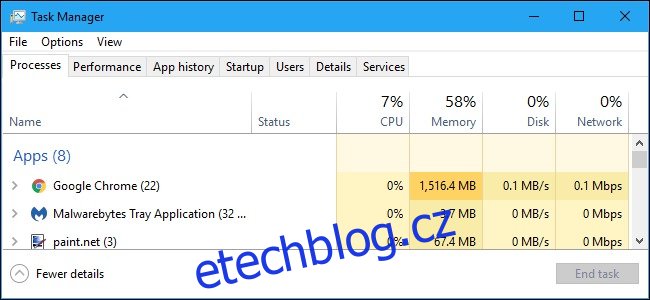
Když máte na počítači spuštěn rozumný počet aplikací (ne sto karet), ideální je, když je využití CPU 10 % nebo méně a využití RAM 50 % nebo méně. Pokud je jedno z těchto procent neobvykle vysoké, našli jste viníka problémů.
Opět platí, že upgrade paměti RAM a procesoru může být na stolních počítačích hračkou, ale u malých stolních počítačů a moderních notebooků to nemusí být vždy možné. Pokud se snažíte maximalizovat možnosti práce s kartami na počítači s nedostatečným výkonem, měli byste omezit spouštění aplikací na pozadí a využívat prohlížeče, které jsou méně náročné na RAM, jako je například Firefox Quantum.
Pokud změna prohlížeče nepomůže, můžete použít rozšíření jako Tab Suspender (pro Firefox) nebo The Great Suspender (pro prohlížeče založené na Chromiu), která „zmrazí“ nepoužívané karty a sníží tak využití paměti prohlížeče. Rozšíření pro blokování sledování a reklam, jako jsou Privacy Badger nebo Ghostery, také pomáhají, protože snižují objem webového obsahu, který musí váš prohlížeč zpracovat.